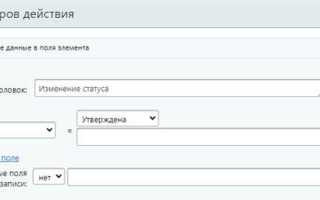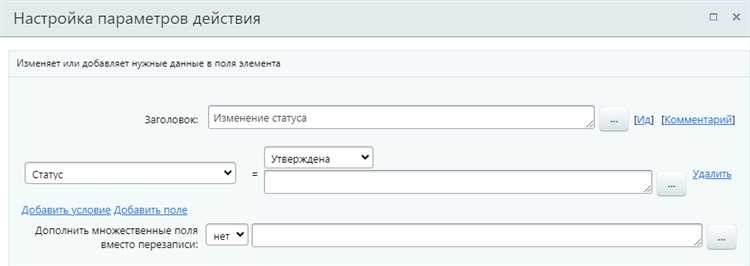
Автоматическое обновление заявок в Битрикс позволяет устранить зависимость от ручного обновления страницы при работе с лидом, сделкой или обращением. Это особенно критично в отделах продаж и поддержки, где оперативность реакции напрямую влияет на результат. В стандартной конфигурации портала обновление интерфейса происходит только по запросу пользователя, что замедляет обработку новых данных.
Для настройки автообновления необходимо использовать JavaScript-виджеты, REST API Битрикс24 и системные вебхуки. Наиболее простой способ – добавить скрипт, отслеживающий изменения через AJAX-запросы к сущностям CRM. Интервал обновления можно задать вручную, рекомендуемый диапазон – от 10 до 60 секунд, в зависимости от нагрузки и типа подключений.
Важно: при реализации автообновления следует учитывать лимиты API, особенно при использовании облачной версии Битрикс24. Превышение лимита приведёт к временной блокировке запросов. Чтобы избежать этого, стоит реализовать фильтрацию по дате изменения и использовать только необходимые поля в выборке.
Более продвинутый вариант – интеграция через WebSocket-соединение с использованием сторонних серверов, что обеспечивает практически мгновенную реакцию на обновления без избыточной нагрузки на портал. Такой подход требует наличия собственного сервера и навыков работы с push-сервисами.
Точная настройка автообновления – это баланс между частотой запросов, объёмом передаваемых данных и стабильностью интерфейса. При грамотной реализации система выдаёт новые заявки в реальном времени без необходимости вручную перезагружать раздел CRM.
Автообновление заявок в Битрикс: настройка
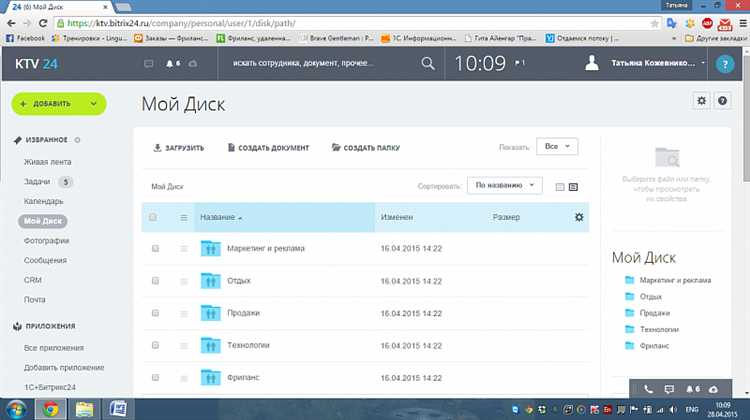
Для автоматического обновления заявок в Битрикс24 используются роботы, бизнес-процессы и вебхуки. Настройка зависит от источника изменения данных и необходимой периодичности.
- Перейдите в раздел «CRM» → «Настройки» → «Автоматизация» → «Правила и роботы».
- Выберите нужный тип сущности: сделки, лиды или обращения.
- Добавьте нового робота на этапе, где требуется обновление данных.
- Выберите действие «Изменить элемент» или «Заполнить поле» и укажите конкретные поля заявки, подлежащие обновлению.
- Если необходимо получить внешние данные – используйте робот с вебхуком (действие «Отправить HTTP-запрос»). В теле запроса можно задать ID заявки, чтобы получить актуальные данные из внешней системы.
Для регулярного обновления данных, не привязанного к действиям менеджеров, используйте бизнес-процессы:
- Откройте CRM → Настройки → Бизнес-процессы.
- Создайте новый шаблон и установите триггер запуска по расписанию (например, раз в сутки).
- Добавьте действие «Модификация элемента» для нужных полей или используйте REST-запрос через действие «Вебхук» для получения обновлённых данных.
При необходимости обновления данных при поступлении новых событий из внешней системы (например, из ERP), создайте входящий вебхук в разделе «Приложения» → «Вебхуки». Полученный URL можно использовать для передачи новых данных в CRM, автоматически обновляя заявки через REST API (метод crm.deal.update или crm.lead.update).
Проверяйте, чтобы у используемого вебхука были права на чтение и изменение CRM-сущностей. Также рекомендуется логировать запросы для диагностики сбоев.
Как включить автоматическое обновление заявок через бизнес-процессы
Откройте раздел CRM – «Сделки» или «Лиды», в зависимости от того, где находятся заявки. В правом верхнем углу нажмите «Автоматизация» и выберите пункт «Бизнес-процессы».
Нажмите «Добавить шаблон» и выберите тип бизнес-процесса: «Автоматический», чтобы он запускался при изменении или создании элемента. Укажите событие запуска – например, «Изменение статуса».
Добавьте действие «Изменить элемент». В открывшемся окне укажите нужные поля заявки для обновления. Пример: поле «Дата следующего контакта» – установить значение на +3 дня от текущей даты. Для динамических значений используйте встроенные переменные, например: {{=DateAdd({=System:Date}, "3d")}}.
Если требуется проверка условий перед обновлением, добавьте блок «Проверка условия». Установите правило: например, «Если статус = Ожидание ответа», то выполняется обновление.
После настройки добавьте действие «Завершить бизнес-процесс» с пометкой «Успешно», чтобы исключить повторный запуск без изменений.
Сохраните шаблон, активируйте его и протестируйте на тестовой заявке. При корректной настройке поля будут обновляться автоматически при наступлении указанных условий.
Настройка автообновления заявок по таймеру в CRM-роботах
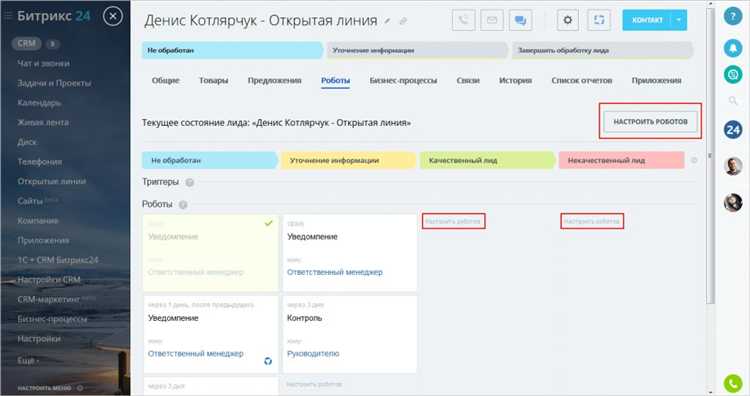
Для настройки автообновления заявок в Битрикс24 через таймер используйте робота в стадии сделки или лида. Перейдите в CRM – Список сделок, откройте нужную воронку и выберите стадию, где требуется обновление. Нажмите «Настроить роботов».
Добавьте нового робота. В списке выберите «Ожидание» или «Таймер». Установите точное время задержки, например через 2 часа или в 10:00 следующего дня. Это задаёт интервал перед следующим действием.
После таймера добавьте робота «Изменить элемент». Укажите поля, которые должны обновиться: статус, комментарий, пользовательские поля. Если требуется отправить уведомление – добавьте робота «Уведомление сотруднику» или «Отправка письма».
Если нужно цикличное обновление, добавьте на следующем этапе снова робот-таймер с нужной задержкой и логику возврата на предыдущую стадию. Для этого используйте робот «Перевести в стадию», указав текущую или начальную стадию. Это позволит повторно запустить цепочку.
Чтобы избежать дублирования действий, установите условия запуска. Например, проверку на дату последнего обновления или статус. Для этого добавьте блок «Фильтр» с нужной логикой перед запуском действия.
Изменения вступают в силу сразу после сохранения. Для проверки используйте тестовую сделку и просмотрите историю роботов, чтобы убедиться в корректной работе автообновления.
Использование вебхуков для обновления статуса заявок
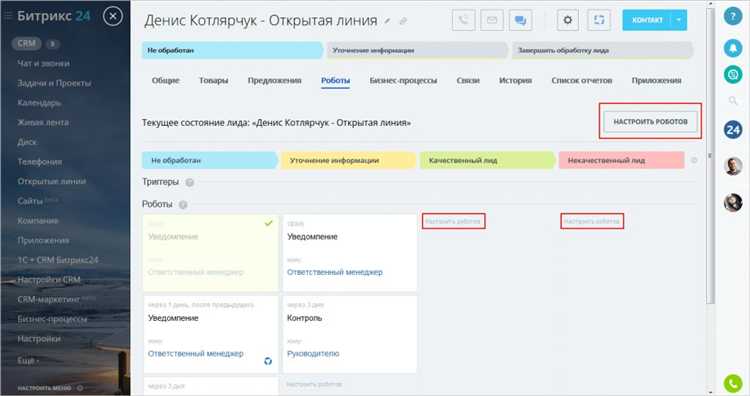
Для автоматического обновления статуса заявок в Битрикс24 целесообразно использовать входящие вебхуки. Они позволяют изменять данные элемента CRM без участия пользователя, при условии, что внешний сервис инициирует соответствующий HTTP-запрос.
Создание входящего вебхука:
- Перейдите в раздел «Приложения» → «Вебхуки».
- Нажмите «Добавить вебхук».
- Выберите тип «Входящий» и укажите права, как минимум:
crm→crm.deal.updateилиcrm.lead.update. - Скопируйте сгенерированный URL для использования во внешней системе.
Пример запроса на обновление статуса сделки:
POST https://example.bitrix24.ru/rest/1/abc1234/crm.deal.update.json
{
"id": "102",
"fields": {
"STAGE_ID": "NEW"
}
}
Пояснения:
id– идентификатор сделки, которую необходимо обновить.STAGE_ID– код этапа. Узнать коды можно через методcrm.deal.stage.list.
Рекомендации по интеграции:
- Перед отправкой запроса проверяйте, существует ли сделка по ID, используя
crm.deal.get. - Используйте статусы из справочников Битрикс24, а не текстовые значения.
- Ограничьте внешние вызовы через IP или токены, если инициирующий сервис поддерживает это.
- Реализуйте логирование всех запросов для диагностики и отладки.
Вебхуки позволяют интегрировать Битрикс24 с внутренними системами учёта или внешними API. При корректной настройке можно обеспечить обновление статусов в реальном времени без использования роботизации внутри CRM.
Интеграция с внешними сервисами для триггерного обновления
Для автоматического обновления заявок в Битрикс24 на основе событий из сторонних систем необходимо реализовать интеграцию через REST API и вебхуки. Это позволяет инициировать обновление данных без ручного вмешательства, сразу после возникновения определённого события во внешнем сервисе.
Использование входящих вебхуков: в разделе «Приложения» → «Вебхуки» создаётся входящий вебхук с правами на обновление CRM-заявок. Полученный URL используется сторонней системой для отправки POST-запроса с параметрами обновления (например, изменение статуса, добавление комментария или файлов).
Пример JSON-запроса: вызов метода crm.deal.update с передачей ID заявки и обновляемых полей. При этом обязательно указывается ключ авторизации, полученный при создании вебхука. Формат запроса соответствует документации Битрикс REST API.
Интеграция с сервисами, поддерживающими Webhook или Zapier: например, после успешной оплаты в платёжной системе можно настроить отправку запроса на вебхук Битрикс, автоматически меняя стадию сделки на «Оплачено». Поддержка таких событий зависит от конкретного сервиса, однако большинство из них позволяет настраивать HTTP-запросы через интерфейс или использовать Zapier/Make для трансформации данных.
Рекомендации по безопасности: обязательно ограничивайте доступ к вебхуку по IP или добавляйте секретный токен в заголовках запроса. Все запросы следует логировать и обрабатывать возможные ошибки (например, недоступность CRM или неверный формат данных).
Оптимизация через промежуточный сервер: для сложных сценариев (агрегация данных, проверка условий перед обновлением заявки) целесообразно использовать промежуточный API-сервер. Он принимает данные от внешней системы, валидирует их и только после этого отправляет корректный запрос в Битрикс.
Настройка уведомлений при автообновлении заявок
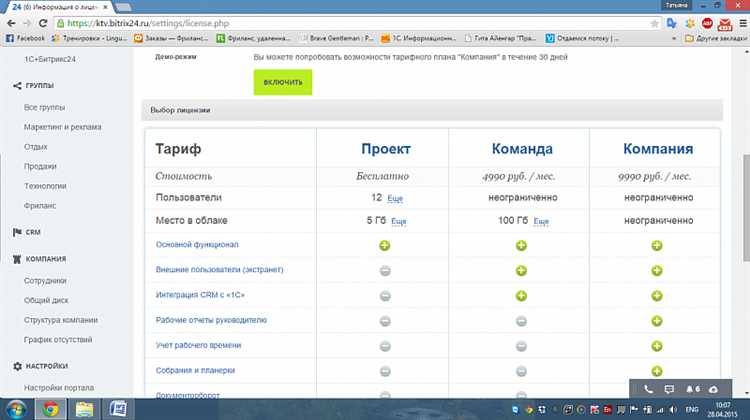
Для обеспечения оперативного реагирования сотрудников на изменения в заявках необходимо настроить точечные уведомления в рамках бизнес-процессов Битрикс24. Откройте раздел CRM – Автоматизация – Роботы и выберите стадию, на которой происходит автообновление.
Добавьте новый робот с действием «Отправить уведомление». В поле получателя укажите конкретного сотрудника, группу или ответственного за сделку. В тексте уведомления рекомендуется использовать переменные, например: «Заявка #{{ID}} обновлена автоматически. Статус: {{STAGE_NAME}}».
Если изменения касаются поля, используйте условие «Если – Поле изменено» перед уведомлением. Это позволит исключить лишние оповещения при массовых обновлениях без фактических изменений.
Для отправки уведомлений в мобильное приложение используйте действие «Отправить push-уведомление». Чтобы продублировать сообщение в чат, подключите действие «Сообщение в чат» с указанием канала Битрикс24 или сотрудника.
При необходимости логирования всех уведомлений создайте дополнительный робот с действием «Добавить комментарий к заявке» – это обеспечит прозрачность истории изменений для всех участников процесса.
Проверка и отладка автообновлений в журнале событий
Для диагностики сбоев автообновления заявок в Битрикс важно регулярно анализировать журнал событий. Это позволяет выявить ошибки в работе бизнес-процессов, скриптов и внешних интеграций.
- Откройте «Журнал событий» в разделе «Настройки» → «Инструменты» → «Журнал событий».
- Установите фильтр по дате, модулю (например, «crm», «bizproc») и уровню критичности (ошибка, предупреждение).
- Обратите внимание на события с пометкой custom – они часто содержат логи кастомных обработчиков, в которых может происходить автообновление.
- Проверьте наличие записей с кодами ошибок, связанных с обновлением элементов CRM или запуском бизнес-процессов. Типичные ошибки:
Access denied,Invalid parameters,404 not found.
Для детальной отладки включите отладочный режим:
- Включите параметр BX_DEBUG в
bitrix/.settings.phpили черезdefine("BX_DEBUG", true);вbitrix/php_interface/init.php. - Добавьте точечные логгеры через
AddMessage2Log()внутри скриптов, участвующих в автообновлении (агенты, обработчики событий, REST-интеграции). - После срабатывания автообновления проверьте лог-файл
/bitrix/php_interface/log.txtили иной, указанный в логгере.
Если обновление происходит по агенту, дополнительно проверьте статус выполнения в разделе «Настройки» → «Инструменты» → «Агенты». Убедитесь, что агент активен, не возвращает false и не выходит за лимит времени исполнения.
При использовании вебхуков или REST API для автообновлений – проверьте логи веб-сервера (например, access.log и error.log) на наличие POST-запросов к API и ответов с ошибками.
Для исключения конфликтов с другими модулями временно отключите сторонние плагины, влияющие на CRM, и проверьте повторное выполнение автообновления.
Вопрос-ответ:
Как включить автоматическое обновление списка заявок на странице CRM в Битрикс24?
Для автоматического обновления списка заявок в CRM необходимо использовать встроенные механизмы или подключить дополнительный скрипт. В стандартной веб-версии Битрикс24 автообновление не предусмотрено по умолчанию, однако его можно реализовать с помощью JavaScript. Например, можно внедрить периодический вызов функции `BX.Main.gridManager.reload()` через `setInterval`. Это заставит таблицу обновляться каждые заданные секунды. Также стоит учесть, что подобное вмешательство может потребовать прав администратора и доступа к редактированию шаблонов или пользовательских скриптов.
Можно ли настроить обновление конкретной заявки, а не всего списка?
Да, можно. Если задача заключается в обновлении только одной карточки заявки при её изменении, имеет смысл использовать вебхуки или автоматизации через бизнес-процессы. Например, при изменении полей заявки можно сгенерировать событие, которое отправит данные на внешний обработчик. Этот обработчик может инициировать обновление интерфейса на стороне клиента. Также можно использовать REST API Битрикс24, чтобы периодически получать актуальные данные по конкретной заявке и обновлять содержимое на странице без перезагрузки всей CRM.
Как реализовать автообновление заявок без использования внешнего сервера?
Если нет возможности подключать внешний сервер, автообновление можно организовать с помощью клиентских скриптов прямо в интерфейсе Битрикс24. Это предполагает использование браузерных расширений или вставку скрипта через пользовательские HTML-блоки (если такие доступны в вашем тарифе). Скрипт будет периодически обращаться к API и обновлять данные на странице. Такой способ требует аккуратного подхода, так как чрезмерная частота запросов может повлиять на производительность и вызвать ограничение со стороны платформы.
Какой интервал обновления оптимален при автообновлении заявок?
Частота обновления зависит от характера работы. Если сотрудники обрабатывают большой поток заявок и важно видеть изменения практически сразу, можно установить интервал в 30–60 секунд. Однако если скорость обработки заявок ниже, лучше использовать интервал 2–5 минут, чтобы снизить нагрузку на систему и избежать лишнего трафика. При использовании API также стоит учитывать лимиты запросов, чтобы не превысить допустимое количество обращений.
Можно ли настроить автообновление заявок только для определённых сотрудников?
Да, такая настройка возможна. Для этого можно задать условие в скрипте автообновления: проверять ID пользователя и активировать функцию обновления только для выбранных. Например, через переменную `BX.message(«USER_ID»)` можно получить идентификатор текущего пользователя. Далее логика скрипта может сравнивать его с заранее заданным списком ID и запускать обновление только при совпадении. Такой подход позволяет не нагружать систему лишними запросами со стороны всех сотрудников.